Obchodné vybavenie predajní od firmy vestor. Režim prevádzky s fiškálnou pamäťou Ako uzavrieť núdzovú zmenu na Orion 100k
Inštrukcia
pre prácu v KKM "Orion-100K"
Zapneme KKM, na displeji svieti dátum a čas, ak je dátum a čas správny, stlačte Total ak nie je správny čas, môžete ho zadať (napríklad 0925) a potom stlačte Total
Svieti 0,00 - môžete pracovať.
Hotovostný režim
Zadajte sumu v závislosti od naprogramovania alebo oddeľte cent bodkou (napríklad 1 rub. 20 kopejok = 1,20), alebo bez bodky (napríklad 1 rub. 11 kopejok = 111), stlačte 1otd. (alebo požadované oddelenie) Ak existuje platba bankovou kartou, stlačte 2otd. (alebo oddelenie pre platbu kartou)
Ak dôjde k ďalšiemu výpredaju, zopakujte.
Ak nepotrebujete určiť zmenu, kliknite na Celkom
Ak potrebujete vypočítať zmenu, stlačte kláves PR. súčet - zadajte sumu zadanú kupujúcim, kliknite na Celkom (výška zmeny je zobrazená na displeji a vytlačená na šeku)
Stláčajte MODE, kým sa nezobrazí X SELECT 2
Stlačte Total - X-1- je zapnuté
Kliknite na Súhrn - správa sa vytlačí
Stláčajte MODE, kým sa nezobrazí Z SELECT 3
Stlačte Total - Z je zapnuté -1 -
V 1. stĺpci je uvedený dátum, ktorý je v prehľade. V 3. stĺpci je napísané priezvisko, meno, priezvisko pokladníka. V 5. stĺpci je napísané číslo ZATVORENÉ. ZMENY (dole, bez úvodných núl). 6. stĺpec obsahuje údaje z 9. stĺpca predchádzajúceho dňa. V 9. stĺpci Vestníka pokladníka-operátora sa eviduje NENULA. CELKOM. V 10., 11., 14. stĺpci sa uvádza SÚČET ZA AKUMULÁCIE. Ak dôjde k platbe bankové karty, 13. stĺpec obsahuje SPOLU zo zostavy podľa oddelení, za 2. oddelenie. 11. SÚHRN zo správy podľa oddelení, za 1. odd. 15. stĺpec slúži na zadanie vrátenej sumy. Do 16., 17., 18. stĺpca sú vložené zodpovedajúce podpisy. Vrátenie sa v automate nezaznamená, kupujúci (alebo pokladník, ktorý šek nesprávne prerazil) vrátený šek akceptuje, píše vysvetľujúca poznámka vo voľnom formáte, podpísaný hlavou a opečiatkovaný, ak je k dispozícii. Formulár KM-3 je tiež vyplnený v jednej kópii, ktorú je možné prevziať na webovej stránke, www.SZOromashka.ru. Výška vratného šeku sa zadáva do 15. stĺpca. Zmeny sú osvedčené podpismi pokladníka, vedúceho a účtovníka organizácie a nápisom „overiť opravené“.
Skontrolujte si prítomnosť pečiatky TsTO na pokladni, aby ste sa vyhli pokutám.
Uistite sa, že je správny čas a dátum, hologram CO musí byť z aktuálneho roku (predchádzajúci rok platí do júna - pre inštaláciu nového hologramu je potrebné kontaktovať CTO)!
Počas tréningu neprekračujte veľké sumy - iba cent, aby ste sa vyhli vráteniu peňazí!!
Nezapínajte a nevypínajte rýchlo vypínač, aby ste predišli poruche, musíte chvíľu počkať! Ako vyplniť kontrolnú pásku je popísané v návode na použitie.
LLC "TsTO" Harmanček ", st. republiky, 143/2, izb. 415, otváracia doba Po-Pia 10-17
V našej kancelárii si môžete vyzdvihnúť a zakúpiť akékoľvek komerčné vybavenie za atraktívne ceny. Spoločnosť je na trhu od roku 1994, poznáme všetkých kľúčových dodávateľov a výrobcov, spolupracujeme s nimi na najlepšie podmienky a pripravený ponúknuť vám skvelé ponuky. Vyrábame, predávame a montujeme obchodné vybavenie pre odevy, potraviny, kozmetiku, lekárne, šperky atď. Spolupracujú s nami veľké firmy nákupné centrá Moskva. Chápeme, že nákup obchodného vybavenia predajne je pre manažéra zodpovedným a ťažkým rozhodnutím. Preto sú naši odborníci pripravení poskytnúť vám toľko času, koľko je potrebné na vytvorenie kvalitného projektu, a po transakcii s vami budú naďalej komunikovať. Chceme, aby ste sa vyhli akýmkoľvek problémom pri otváraní vášho obchodu.
Výroba nábytku do obchodov
Navrhujeme a navrhujeme obchodné ostrovy, vitríny a recepcie a následne ich vyrábame vo vlastnej výrobe. Na komerčné zariadenia sú kladené vážne prevádzkové požiadavky, používame len osvedčené a kvalitné materiály.
Individuálny prístup k dizajnu a výrobe umožňuje estetické a vizuálne prispôsobenie vybavenia predajne značke, ktorá priťahuje a disponuje návštevníkmi a zároveň umožňuje zohľadniť všetky individuálne požiadavky na organizáciu predaja. Napríklad do vybavenia obchodov s potravinami dbajte na vstavané spotrebiče a zvýšené hygienické požiadavky, do obchodov s odevmi zabudujte vešiaky, police a urobte správne osvetlenie, urobte pulty so šperkami bezpečnými, spoľahlivými a veľmi atraktívnymi.
Výhody Vestor
Máme jeden z najširších sortimentov komerčných zariadení v Moskve a môžete získať radu v akomkoľvek smere. Okrem vlastnej výroby a sklady, aktívne spolupracujeme s partnermi. Významné spoločnosti s nami pravidelne spolupracujú. sieťové spoločnosti, ktoré si môžete pozrieť v portfóliu. Pre všetkých našich zákazníkov je montáž a uvedenie do prevádzky u nás zakúpených komerčných zariadení k dispozícii na adrese preferenčné podmienky. Spolupracujeme s hlavných predstaviteľov trhu, sme autorizovaní servisné stredisko registračné pokladnice Mercury, Shtrikh, POS-systémy a pokladničné zariadenie ATOL.
Dodávka komerčného nábytku a vybavenia
náš Kuriérska služba dodá komerčné zariadenia v Moskve a Moskovskej oblasti za zvýhodnených podmienok. Vždy je tu možnosť realizovať svojpomocnú dodávku. Pre regióny Ruska je k dispozícii dodávka komerčného nábytku a súvisiaceho vybavenia spoločnosťami na dodávku a prepravu tovaru.
(2
hodnotenie, priemer: 2,50
z 5)
Inštrukcia pokladníka
- Ráno pokladník prevezme X-report
- Počas dňa pokladník láme šeky
- Večer pokladník prevezme Z-report

Ako sa otvára posun?
Zapnite CCP Orion 100F, po zobrazení dátumu a času na displeji stlačte tlačidlo TOTAL, po ktorom sa vytlačí účtenka:
POZOR!
ŽIADNA OTVORENÁ ZMENA! OTVORENÉ?
- CL. REŽIM - ZRUŠIŤ, VÝSLEDOK - ÁNO
- Stlačením klávesy SPOLU vyvoláte otvorenie smeny, zároveň sa vytlačí protokol o otvorení smeny, na displeji sa zobrazí 0. Online pokladňa je pripravená na prerazenie šekov.
Vytlačenie jednoduchého šeku za bezplatnú cenu
- Prelomenie jednoduchého šeku za bezplatnú cenu
- Predajná cena -> číslo oddelenia (povedzme 2 oddelenia) -> SPOLU
Výpočet nákladov na tovar podľa ceny a množstva
Zadajte počet tovaru -> * -> predajná hodnota -> číslo oddelenia (povedzme 2 oddelenia) -> SPOLU
Prerušenie kontroly s počtom zmien
Predajná cena -> číslo oddelenia (povedzme 2 oddelenia) -> suma kupujúceho -> SPOLU
Prelomenie jednoduchého šeku bankovým prevodom
Predajná cena -> číslo oddelenia (povedzme 2 oddelenia) -> NASTAVENIE -> 1
Odoslanie jednoduchého šeku prostredníctvom SMS
NASTAVENIE -> telefónne číslo zákazníka (10 znakov, bez počiatočných predvolieb "8" alebo "+7") -> SPOLU -> hodnota predaja -> číslo oddelenia (povedzme 2 oddelenia) -> SPOLU
Tlač šeku z databázy tovarov a služieb
PRODUKT -> kód produktu -> SPOLU -> cena produktu -> číslo oddelenia (povedzme 2 oddelenia) -> SPOLU
Tlač šeku z databázy tovarov a služieb podľa ceny a množstva
Zadajte počet tovaru -> * -> PRODUKT -> kód produktu -> SPOLU -> cena produktu -> číslo oddelenia (povedzme 2 oddelenia) -> SPOLU
Prerušenie kontroly z databázy tovarov a služieb s počítaním zmien
TOVAR -> kód produktu -> SPOLU -> cena produktu -> číslo oddelenia (povedzme 2 ks) -> suma kupujúceho -> SPOLU
Prerušenie kontroly z databázy tovarov a služieb bankovým prevodom
PRODUKT -> kód produktu -> SPOLU -> cena produktu -> číslo oddelenia (povedzme 2 oddelenia) -> NASTAVENIE ->1 .
Zaslanie šeku z databázy tovarov a služieb prostredníctvom SMS
NASTAVENIE -> telefónne číslo kupujúceho (10 znakov, bez počiatočných predvolieb "8" alebo "+7") -> SPOLU -> PRODUKT -> kód produktu -> SPOLU > cena produktu -> číslo oddelenia (povedzme 2 oddelenia) -> CELKOM
Výtlačok potvrdenia o vrátení
Šek na vrátenie peňazí podľa sumy
VRÁTENIE -> suma predaja -> číslo oddelenia (povedzme 2 oddelenia) > SPOLU
Vráťte potvrdenie podľa kódu produktu
VRÁTENIE -> PRODUKT -> kód produktu -> SPOLU -> cena produktu -> číslo oddelenia (povedzme 2 ks) -> SPOLU
Šek na vrátenie sumy bankovým prevodom
VRÁTENIE -> suma predaja -> číslo oddelenia (povedzme 2 oddelenia) -> NASTAVENIE -> 1
Vráťte šek podľa kódu produktu bankovým prevodom
VRÁTENIE -> PRODUKT -> kód produktu -> SPOLU -> cena produktu -> číslo oddelenia (povedzme 2 ks) -> NASTAVENIE -> 1
Skontrolujte zrušenie
Storno účtenky je možné pred jej uzavretím, teda do posledného stlačenia klávesy SPOLU. Stlačením tlačidla CANCEL je možné kontrolu úplne zrušiť. Potom sa na displeji zobrazí správa AH 0 a potom stlačte TOTAL. Tým sa kontrola zruší, na displeji sa zobrazí 0 a môžete pokračovať v práci.
Vklad hotovosti do pokladne
VKLAD -> výška vkladu -> SPOLU
Výber hotovosti z registračnej pokladne
VÝPLATA -> suma výplaty -> SPOLU
Ako vstúpiť do registračnej pokladnice do reportovacieho režimu
Ako zobraziť X-report (certifikát obratu za aktuálnu zmenu)
Niekoľkokrát stlačte tlačidlo MODE, kým sa na displeji nezobrazí správa SELECT 2, potom dvakrát stlačte TOTAL -> TOTAL.
Ako zobraziť zostavu Z (správu o uzávierke zmeny)
Niekoľkokrát stlačte tlačidlo MODE, kým sa na displeji nezobrazí správa SELECT 3, potom dvakrát stlačte TOTAL -> TOTAL.
————————————————————-
Registrácia Orion 100F vo Federálnej daňovej službe
Údaje: programovanie
Možnosti registrácie sa vyberajú stlačením tlačidiel + a -. Práca prebieha v režime daňového kontrolóra, vizualizovaného mužom v šiltovke na displeji.
- Prvý parameter: DIČ individuálneho podnikateľa alebo organizácie (DIČ = XXXXXXXXXXXX, napríklad 0123456789210).
- Druhý parameter: registračné číslo CCP.
- Tretí parameter: daňový systém (1 - OSN, 2 - STS, 3 - STS - výdavok, 4 - UTII, 5 - UST, 6 - Patent. SNO sa zadáva podľa šablóny 000000 - kde každá ďalšia nula zodpovedá systém vo vyššie uvedenom poradí K napríklad 000006 pre patent alebo 020400 (na označenie dvoch alebo viacerých CHO, v tomto prípade USN a UTII).
- Štvrtý parameter: prevádzkový režim pokladňa a - 1 - šifrovanie, 2 - offline režim, 4 - služby, 5 - EGAIS. Údaje sa zadávajú rovnakým spôsobom ako údaje daňového systému, ale šablóna pre tento parameter je 0000.
- Piaty parameter: typ registrácie pokladnice (0 = registrácia, 1= preregistrácia)
- Šiesty parameter: platí len v prípade preregistrácie a opravuje jej dôvod - 1 - výmena FN, 2 - výmena OFD, 3 - zmena údajov, 4 - zmena nastavenia pokladnice).
- Siedmy parameter: TIN OFD (šablóna XXXXXXXXXXXX).
Údaje o registrácii textu: programovanie
- Vyberte možnosť -1-, stlačte TOTAL .
- Na displeji sa zobrazí hlásenie „VYBRAŤ“ a vytlačí sa účtenka s parametrami správcu a pokladníkov.
- Stlačením tlačidla PR.TOTAL upravte parametre.
- Stlačením tlačidla TOTAL ukončíte úpravu aktuálneho parametra a prejdete na ďalší parameter.
Ako nastaviť internetové pripojenie
- Vyberte možnosť -1-, stlačte TOTAL .
- Na displeji sa zobrazí hlásenie „VYBRAŤ“ a vytlačí sa účtenka s parametrami správcu a pokladníkov.
- Stlačením tlačidla PR.TOTAL upravte parametre.
- Stlačením tlačidla TOTAL ukončíte úpravu aktuálneho parametra a prejdete na ďalší parameter.
- Prvý parameter: názov organizácie alebo jednotlivého podnikateľa.
- Druhý parameter: adresa sídla organizácie alebo jednotliví podnikatelia.
- Tretí parameter: miesto vyrovnania (adresa výstup alebo číslo vozidla, z ktorého sa predaj uskutočňuje).
- Štvrtý parameter: názov OFD.
- Piaty parameter: adresa URL stránky na kontrolu kontroly/
- Šiesty parameter: adresa Email, s ktorým bude šek zaslaný klientovi.
- Spôsob zadávania textu je popísaný v časti Programovanie.
Wi-Fi (iba pripojenie prístupových bodov so šifrovaním WPA2_PSK
- Vyberte možnosť -10-, stlačte TOTAL .
- Stlačením tlačidla PR.TOTAL upravte parametre.
- Stlačením tlačidla TOTAL ukončíte úpravu aktuálneho parametra a prejdete na ďalší parameter.
- #1: názov prístupového bodu.
- #2: heslo.
- č. 3: metóda šifrovania (0 - auto, 1 - TKIP, 2 - AES, 3 - žiadne šifrovanie)
- č. 4: IP-adresa - nemeňte, údaje ponechajte štandardne!
- #5: maska podsiete (opýtajte sa správcu systému).
- #6: Brána siete (opýtajte sa správcu systému).
- #7: DNS (opýtajte sa správcu systému).
zaplatiť Osobitná pozornosť na to, že všetky IP-adresy v CCP sa zadávajú podľa vzoru XXX.XXX.XXX a všetky znaky musia byť napísané. Napríklad 192.168.052.003.
Ako nastaviť spojenie s OFD
- Vyberte možnosť -11-, stlačte TOTAL .
- Na displeji sa zobrazí správa „VYBRAŤ“ a vytlačí sa potvrdenie s parametrami komunikácie.
- Stlačením tlačidla PR.TOTAL upravte parametre.
- Stlačením tlačidla TOTAL ukončíte úpravu aktuálneho parametra a prejdete na ďalší parameter.
- #1: hostiteľ.
- č. 2: port (vzor XXXXX, napríklad 07777).
Záverečné potvrdenie registrácie
- Zvoľte operáciu -3-, stlačte TOTAL
- Na displeji sa zobrazí správa ARE SURE?
- Ak je všetko v poriadku, stlačením klávesu SPOLU vyvoláte tlač protokolu o evidencii.
—————————————————–
Programovanie Orion 100F
Programovanie
- Stlačenie klávesy TOTAL vedie k automatickému zadávaniu hesiel. Predvolené heslá sú 000000.
- Výtlačok testovacieho dokladu s údajmi o evidencii, fiškálnom akumulátore a počte registračných pokladníc
- Zvoľte prevádzkový režim -4-, stlačte TOTAL .
- Na displeji sa zobrazí hlásenie -4- ——, vytlačí sa účtenka s parametrami fiškálneho akumulátora.
Povolenie programovacieho režimu
- Na displeji sa zobrazí hlásenie SELECT 1 (s ikonou muža bez klobúka) - funkcia hotovostného režimu.
- Na displeji sa zobrazí hlásenie SELECT 2 (s ikonou X) - funkcia hlásenia bez zatemnenia.
- Na displeji sa zobrazí hlásenie VYBERTE 3 (s ikonou Z) – funkcia hlásenia sa vypne.
- Na displeji sa zobrazí hlásenie SELECT 4 - programovací režim.
- Na displeji sa zobrazí hlásenie SELECT 5 (s ikonou muža v klobúku) - režim registrácie pokladne.
- Na displeji sa zobrazí hlásenie SELECT 6 (s ikonou tlačiarne) - režim nastavenia kontrastu tlače.
- Na displeji sa zobrazí hlásenie SELECT 7 (s ikonou kladiva a kľúča) - servisný režim.
- Na displeji sa zobrazí hlásenie SELECT 8 (s ikonou knihy) - režim prevádzky s fiškálnou jednotkou.
Dátum: programovanie
- Zvoľte operáciu programovania -4-, stlačte TOTAL .
- Na displeji sa zobrazí DD.MM.RRRR, stlačte PR. CELKOM.
- Zadajte aktuálny dátum a kliknite na TOTAL.
- Znova zadajte dátum, potom stlačte TOTAL a MODE .
Názov a koniec kontroly: programovanie
- Zvoľte operáciu programovania -1-, stlačte TOTAL .
- Na displeji sa zobrazí správa „VYBRAŤ“, potom sa vytlačí účtenka s názvom a koncom.
- Ak chcete zadať údaje z externej klávesnice, stlačte TOTAL .
- Ak chcete zadať údaje z klávesnice pokladnice, stlačte PR. CELKOM.
- Prejdime k popisu kláves a akcií, ktoré sa volajú ich stlačením:
- + - prejdite na ďalší naprogramovaný riadok.
- – - skok na predchádzajúci naprogramovaný riadok.
- VÝPLATA - prechod na úpravu predchádzajúceho symbolu v riadku.
- TAX - prechod na úpravu ďalšieho znaku v riadku.
- 1 DEP. - prechod od množiny písmen a symbolov k množine čísel.
- 2 DEP. - skok na nasledujúci nenaprogramovaný riadok.
- 3 DEP. - výtlačok kódovej tabuľky znakov.
- 4 DEP. - prechod medzi programovaním názvu kontroly a koncom kontroly.
- RETURN - odstránenie aktuálneho riadku.
- INSERT - Vloženie nového riadku medzi už naprogramované riadky.
- PR.TOTAL - zobrazenie aktuálneho riadku s jeho tlačou.
- SPOLU - zobrazenie celého naprogramovaného textu v účtenke, prechod na začiatok úpravy.
- C - reset chyby, prechod na začiatok úpravy bez tlače (zrušenie operácie).
- MODE - Koniec.
Tabuľka kódov znakov
Latinské písmená A, B, C, E, H, K, O, P, T nie sú vysvetlené oddelene, namiesto toho vývojár CCP navrhuje použiť znaky cyriliky podobného štýlu.
Interakcia so sekciami (oddeleniami) alebo skupinami produktov
- Zobrazí sa správa „VYBRAŤ“ a údaje sa vytlačia podľa oddelenia.
- Kliknite na SUMMARY.
Názov sekcie: programovanie
- Zvoľte operáciu programovania -5-, stlačte TOTAL .
- Stlačením PR upravte nastavenia. CELKOM.
- #1: vyberte sekciu (od 1 do 4), stlačte PR. CELKOM.
- č.2: názov oddelenia (textové pole).
- č. 3: blokovanie oddelenia (0 - otvorené, 1 - zatvorené).
- č. 4: prepojenie daňových sadzieb na oddelenia (0 - bez DPH, 1 - DPH1, 2 - DPH2 atď.)
- #5: Pevná cena za oddelenie.
Dane: programovanie
- Vyberte možnosť -7-, stlačte TOTAL .
- Na displeji sa zobrazí hlásenie —SELECT—, vytlačí sa šek s parametrami pokladníkov a administrátora.
- Stlačením PR upravte parametre. TOTAL na displeji sa zobrazí správa NA -.
- Stláčaním kláves 1 až 5 zvoľte sadzbu dane.
- Ak chcete opraviť zvolenú rýchlosť, stlačte PR. CELKOM.
- Zadajte požadovanú hodnotu.
- Kliknite na TOTAL.
- Zvážte predvolené parametre DPH:
- DPH1 - 18% sadzba, bežný typ.
- DPH2 - 10% sadzba, bežný typ.
- DPH 3 - sadzba 0 %.
- DPH4 - sadzba 18 %, typ zúčtovania.
- DPH5 - sadzba 10 %, typ zúčtovania.
- Bez DPH - bez DPH.
Pokladníci: programovanie
- Vyberte možnosť -3-, stlačte TOTAL .
- Na displeji sa zobrazí hlásenie —VYBRAŤ—, vytlačí sa účtenka s parametrami pokladníkov a administrátora.
- Stlačte tlačidlo TOTAL na potvrdenie a prechod na ďalší parameter.
- č.1: výber pokladníka (1 - prvý pokladník, 2 - pokladník, 3 - správca).
- č.2: heslo pokladníka.
- č.3: priezvisko, meno, priezvisko pokladníka.
- №4 % DIČ (šablóna – XXXXXXXXXXXX, príklad: 012345678910)
Zľavy: programovanie
- Vyberte možnosť -8-, stlačte TOTAL .
- Na displeji sa zobrazí hlásenie —VYBRAŤ—, vytlačí sa účtenka s parametrami pokladníkov a administrátora.
- Stlačením tlačidla PR upravte nastavenia. CELKOM.
- Stlačte tlačidlo TOTAL na potvrdenie a prechod na ďalší parameter.
- Stlačením kláves 1 , 2 , 3 zvoľte typ zľavy alebo prirážky, stlačte kláves PR. CELKOM.
- Zadajte hodnotu v číslach.
- Stlačte kláves TOTAL.
Programovanie jasu tlače
Ak chcete vybrať jas, vyberte príslušný režim zobrazenia (pozrite si ikonu tlačiarne na displeji).
Popis Charakteristika Foto
Registračná pokladňa "Orion"-100K
Orion-100Kje autonómna registračná pokladnicav kompaktnom tele, ktorý je určený na hotovostné zúčtovanie s obyvateľstvom v obchodných podnikoch a v sektore služieb (okrem podnikov dopravy, pôšt a telekomunikácií). KKM "Orion-100K verzia 03" sa líši od "Orion-100K verzia 02" možnosť tlače kontrolná páska pri vykonávaní Z-správy. Zaviedla sa možnosť programovania a vystavovania zliav/doplatkov a množstvo ďalších funkcií služieb.
Vďaka vysoká rýchlosť tlačový registrátor sa používa na miestach s priemernou návštevnosťou 250 osôb za hodinu.Ako tlačiareň v Orion-100Ktermotlačiareň spoločnosti "ALPS ELECTRIC CO., LTD." (Japonsko), ktorý má tieto výhody:
>
Jednoduchosť použitia.
>
Vysoká rýchlosť tlače.
>
Nízka hladina hluku.
>
Jednoduchosť dizajnu.
>
Dobrá udržiavateľnosť.
>
Jednoduchosť a minimálna údržba.
>
Schopnosť pracovať pri nízkych teplotách.
AT Orion-100K je použitý indikátor z tekutých kryštálov, ktorý umožňuje na displeji zobrazovať dostatočne úplné informácie (prevádzkový režim, znaky a charakter porúch, chybové hlásenia obsluhy, dôvody blokovania, výzvy, programovateľné a iné servisné informácie) vo forme ikon, ktoré výrazne zjednodušuje prácu operátora. Prítomnosť funkcie "menu" vám umožňuje rýchlo vykonať väčšinu operácií prepnutím stroja do požadovaného režimu prevádzky.
Orion-100Koznačuje jednoduché a spoľahlivé registrátory, ktoré majú dlhú životnosť. Vďaka prítomnosti rôznych funkcií nachádza tento CMC svoje uplatnenie v širokej škále podnikov. Ľahko si poradí s úlohami, ktoré vznikajú v obchode alebo v sektore služieb. V čom Orion-100K má prijateľnú cenu a je navrhnutý tak, aby čo najviac uľahčil prácu personálu.
Orion-100Kfunguje zo siete cez externý zdroj, má aj rezervu autonómnej prevádzky zo vstavanej nabíjateľnej batérie. Veľká kapacita vstavanej batérie umožňuje prevádzkovať pokladnicu aj tam, kde nie je sieť AC. Batéria je navyše zodpovedná za stabilitu zariadenia počas prepätia alebo jeho dočasnej neprítomnosti.
Bankomat Orion-100K vykoná evidenciu tržieb za bezplatnú cenu a podľa naprogramovaných kódov tovaru a v rámci kontroly tovar aj stornuje. Okrem toho vypočítava dane, vyberá a fixuje vklad peňazí do pokladne, vrátenie tovaru. Pre pohodlie práce v KKM Orion-100K K dispozícii je vstavaná kalkulačka.
Orion-100Kvybavený displejom z tekutých kryštálov na sledovanie potrebných informácií. Na obrazovke sa zobrazujú údaje o prevádzkovom režime, výzvy na obsluhu, upozornenia na poruchy, chyby obsluhy, dôvody zablokovania atď. Dáta sú zašifrované do špeciálnych ikon. Prechod do požadovaného režimu prevádzky sa vykonáva pomocou vstavaného menu.
Práca s týmto registrátorom Orion-100K, je možné zvoliť požadovaný režim. Medzi nimi - registrácia predaja, režim daňového inšpektora, programovanie, zostavy s a bez storna, servis. Režim registrácia predaja umožňuje vykonávať: evidencia tržieb za voľnú cenu a podľa naprogramovaných kódov tovaru (v prípade potreby s uvedením množstva), výpočet daní, storno tržieb v rámci šeku, vrátenie tržieb, platba (inkaso) a vloženie peňazí do pokladne.
Aj v KKM Orion-100K možnosť pripojenia externých zariadení ako sú: elektronické váhy. To vám umožňuje vytvárať riešenia pre automatizáciu obchodu. Nastavenie konfigurácie KKM sa vykonáva z klávesnice. Pokladňa má elegantný dizajn a kompaktné rozmery, takže zaberá minimum pracovného priestoru a dobre zapadne do každého pracovného interiéru.
|
Možnosti tlačiarne |
|
|
Rýchlosť tlače |
Minimálne 4 riadky/s. |
|
Počet znakov na riadok |
|
|
Priemer rolky |
40 mm |
|
Veľkosť papiera |
44/57 mm |
|
Tepelná páska (termochemický papier) |
|
|
fiškálna pamäť |
|
|
Počet pokladníkov |
|
|
Počet sekcií |
|
|
Počet programovateľných cien |
|
|
Počet programovateľných daní |
|
|
Počet programovateľných zliav/príplatkov |
3/3 (pre verziu 03) |
|
Funkčné charakteristiky |
|
|
Tlačiarenské zariadenie |
termálna tlačiareň |
|
Typ zobrazenia |
LCD s podsvietením |
|
Bitová hĺbka indikátora |
12 znakov |
|
Maximálny počet číslic PRICE-AMOUNT |
|
|
Rozhranie |
RS-232 |
|
Párovanie s elektronické váhy |
Orion-15, Orion-15M |
|
Vstavané hodiny, kalendár |
Existuje |
 Krok za krokom majstrovská trieda. Maľba matrioška. Krok za krokom majstrovská trieda Obrázok hniezdiacich bábik pre deti
Krok za krokom majstrovská trieda. Maľba matrioška. Krok za krokom majstrovská trieda Obrázok hniezdiacich bábik pre deti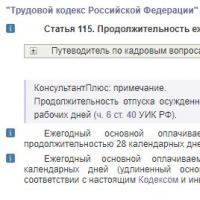 Pravidlá pre poskytovanie dodatočných dní dovolenky za nepravidelný pracovný čas Dodatočné platené voľno za nepravidelný pracovný čas
Pravidlá pre poskytovanie dodatočných dní dovolenky za nepravidelný pracovný čas Dodatočné platené voľno za nepravidelný pracovný čas Zriadenie brigády
Zriadenie brigády Charitatívna nadácia Chulpan Khamatova Daruj život dobročinnosti
Charitatívna nadácia Chulpan Khamatova Daruj život dobročinnosti List od Santa Clausa - generátor
List od Santa Clausa - generátor Ako urobiť najlepšiu selfie fotografiu pre chlapa
Ako urobiť najlepšiu selfie fotografiu pre chlapa